
Logide haldamine
Seadme kasutust saate analüüsida või kontrollida logide järgi. Logides salvestatakse iga toimingu kohta mitmesugust teavet, näiteks toimingu kuupäeva ja kellaaega, kasutajanime, toimingu tüüpi ja toimingu tulemust. Lisateavet logotüüpide kohta leiate teemast Süsteemi tehnilised andmed. Logide haldamiseks on vaja administraatoriõigusi.
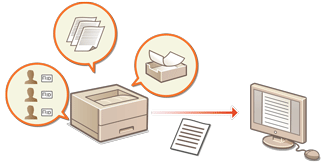
 |
Kui auditilogide kogumine on lubatud ja selle funktsiooni hallatavas mälupiirkonnas ilmneb tõrge, lähtestatakse seade automaatselt ja kuvatakse tõrketeade. Kui saate auditilogi tuua enne tõrke ilmnemist, klõpsake valikul [Download Audit Log] ja seejärel klõpsake valikul [OK]. Kui auditilogi toomine nurjub tõrke ilmnemise tõttu, klõpsake valikut [OK]. Pärast lähtestamist, jätkatakse auditilogi kogumist ja automaatse lähtestamise protsessi teave salvestatakse logisse. |
Logide jäädvustamise alustamine
Logide salvestamise alustamiseks järgige alltoodud juhiseid.
Käivitage kaugkasutusliides  [Settings/Registration]
[Settings/Registration]  [Device Management]
[Device Management]  [Export/Clear Audit Log]
[Export/Clear Audit Log]  [Audit Log Information]
[Audit Log Information]  Klõpsake valikut [Start] kuval [Audit Log Collection]
Klõpsake valikut [Start] kuval [Audit Log Collection]
 [Settings/Registration]
[Settings/Registration]  [Device Management]
[Device Management]  [Export/Clear Audit Log]
[Export/Clear Audit Log]  [Audit Log Information]
[Audit Log Information]  Klõpsake valikut [Start] kuval [Audit Log Collection]
Klõpsake valikut [Start] kuval [Audit Log Collection] |
Kui energiatarve puhkerežiimis on seatud olekusse [Low], ei koguta logisid masina puhkerežiimi lülitumisel. Võrguühenduse logi või masina halduslogi genereerimisel klõpsake [Device Management]  [Save Audit Log] [Save Audit Log]  valige märkeruut, [Save Audit Log] jaoks valige märkeruut, [Save Audit Log] jaoks  klõpsake [OK] klõpsake [OK]  [Apply Setting Changes]. [Apply Setting Changes].Kui seadme vool on logide kogumise ajal voolukatkestuse vm põhjuse tõttu VÄLJA lülitatud, alustatakse logide kogumist uuesti peale seadme taaskäivitamist, alates sellest logist, mille juures kogumine voolukatkestuse hetkel pooleli jäi. Kui peatate logide kogumise logide salvestamise ajal, ei koguta pärast järgmist käivitust logiandmeid selle perioodi kohta, mil logide koostamine peatatud oli. |
Logide automaatne eksportimine
Saate määrata kausta, kuhu seade iga päev kindlal kellaajal või ka juhul, kui auditilogide arv jõuab 95%-ni maksimaalselt lubatud hulgast (umbes 38 000), kogutud logid automaatselt ekspordib.
1
Käivitage Remote UI (Kaugkasutajaliides). Remote UI (Kaugkasutajaliidese) käivitamine
2
Klõpsake avalehel valikut [Settings/Registration]. Tarkvara Remote UI (Kaugkasutajaliides) kuva
3
Klõpsake [Device Management]  [Export/Clear Audit Log]
[Export/Clear Audit Log]  [Settings for Auto Export Audit Logs].
[Settings for Auto Export Audit Logs].
 [Export/Clear Audit Log]
[Export/Clear Audit Log]  [Settings for Auto Export Audit Logs].
[Settings for Auto Export Audit Logs].4
Märkige ruut [Use Auto Export] ja määrake vajalikud seaded.
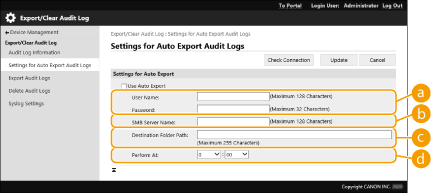
 [User Name:] / [Password:]
[User Name:] / [Password:]Sisestage kasutajanimi.ja parool, et logida sisse serverisse, kuhu logid eksporditakse.
 [SMB Server Name:]
[SMB Server Name:]Sisestage selle SMB-serveri hosti nimi, kuhu logifailid eksporditakse koos rajaga, mis tuleb autentida.
\\Hosti nimi
\\IP-aadress\Jagatud kataloogi nimi
 [Destination Folder Path:]
[Destination Folder Path:]Sisestage rada kaustani, milles salvestatakse logifaile.
 [Perform At:]
[Perform At:]Saate määrata hetke, mil eksportimine teostatakse.
5
Klõpsake valikul [Check Connection], et kontrollida, kas saate ühendust luua ja seejärel klõpsake käsul [Update].
Auditilogid eksporditakse automaatselt. Selle faili laiend on "csv."
 |
Kui auditilogide automaatne eksportimine on lõpetatud, kustutatakse kogutud auditilogid automaatselt. Auditilogid saate kustutada käsitsi. Pärast automaatset eksportimist ja auditilogide kustutamist luuaks kõik logid. Kui teisi logiandmeid järgmise automaatse eksportimise ajaks kogutud pole, siis auditilogi automaatselt ei ekspordita. Samuti saad logid kaugkasutajaliidese abil käsitsi eksportida. Logi eksportimine failina Kui automaatne eksportimine nurjub, proovib seade korduvalt uuesti eksportida. Kui automaatne eksportimine nurjub kas või ühel korral, kuvatakse seadme juhtpaneelil veateade. Määrake Windows Server 2012 või uuema või Windows 10 või uuema operatsioonisüsteemi jaoks SMB-server. Kui seade on välja lülitatud siis ei ekspordita andmeid ka eelnevalt määratud ajal. Eksporti ei teostata ka seadme taaskäivitamisel. Kui seade on lülitatud puhkerežiimile, lülitub see automaatselt sisse ja teostab ekspordi kindlaks määratud hetkel. Arvestage, et kui kasutate serverit, mis ei toeta SMB 3.0/3.1 krüptitud sidet, liiguvad auditilogi andmed automaatse eksportimise ajal sidekanalites krüptimata kujul. Sõltuvalt teie töökeskkonnast võib logide automaatne eksportimine toimuda ka määratud ajast veidi hiljem. |
6
Järgige ekraanil olevaid juhiseid, et määrata failide salvestamise asukoht.
Csv-failid salvestatakse
Logi eksportimine failina
Arvutisse saab CSV-failina eksportida ja salvestada erinevaid logisid, mida saab seejärel avada CSV-faili redaktoriga või tekstiredaktoriga.
 |
Kui ekspordite logisid failidena, kasutage TLS-i või IPSeci. IPSec-protokolli seadete konfigureerimine |
Käivitage kaugkasutusliides  [Settings/Registration]
[Settings/Registration]  [Device Management]
[Device Management]  [Export/Clear Audit Log]
[Export/Clear Audit Log]  [Export Audit Logs]
[Export Audit Logs]  [Export]
[Export]  Järgige kuval ilmuvaid juhiseid.
Järgige kuval ilmuvaid juhiseid.
 [Settings/Registration]
[Settings/Registration]  [Device Management]
[Device Management]  [Export/Clear Audit Log]
[Export/Clear Audit Log]  [Export Audit Logs]
[Export Audit Logs]  [Export]
[Export]  Järgige kuval ilmuvaid juhiseid.
Järgige kuval ilmuvaid juhiseid.Kui soovite kõik logid pärast eksportimist automaatselt kustutada, märkige ruut.[Delete logs from device after export] enne valikul [Export] klõpsamist. Kui klõpsate seejärel nuppu [Cancel], siis eksportimine tühistatakse ja logid kustutatakse isegi juhul, kui nende failidena eksportimine pole lõpetatud.
Eksportimise ajaks logide kogumine lõpetatakse.
Logide kustutamine
Saate kõik kogutud logid kustutada.
Käivitage kaugkasutusliides  [Settings/Registration]
[Settings/Registration]  [Device Management]
[Device Management]  [Export/Clear Audit Log]
[Export/Clear Audit Log]  [Delete Audit Logs]
[Delete Audit Logs]  [Delete]
[Delete]  [Yes]
[Yes]
 [Settings/Registration]
[Settings/Registration]  [Device Management]
[Device Management]  [Export/Clear Audit Log]
[Export/Clear Audit Log]  [Delete Audit Logs]
[Delete Audit Logs]  [Delete]
[Delete]  [Yes]
[Yes] |
Kui säte [Settings for Auto Export Audit Logs] on lubatud, ei saa te auditilogisid käsitsi kustutada. |
Logide saatmine Syslogi protokolli kaudu
Syslogi teabe saab saata SIEM-süsteemi (turvateabe/sündmuste halduse süsteemi). Seotus SIEM-süsteemiga võimaldab hallata mitmesugust keskselt hallatavat ja reaalajas edastatavat häireteavet.
1
Käivitage Remote UI (Kaugkasutajaliides). Remote UI (Kaugkasutajaliidese) käivitamine
2
Klõpsake avalehel valikut [Settings/Registration]. Tarkvara Remote UI (Kaugkasutajaliides) kuva
3
Klõpsake [Device Management]  [Export/Clear Audit Log]
[Export/Clear Audit Log]  [Syslog Settings].
[Syslog Settings].
 [Export/Clear Audit Log]
[Export/Clear Audit Log]  [Syslog Settings].
[Syslog Settings].4
Tehke valik [Use Syslog Send] ja määrake nõutavad sätted.
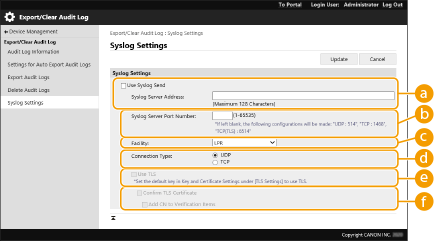
 [Syslog Server Address:]
[Syslog Server Address:]Sisestage selle Syslog-serveri aadress, millega ühendus tuleks luua. Sisestage vastavalt oma keskkonnale vajalik teave, nt IP-aadress või hosti nimi.
 [Syslog Server Port Number:]
[Syslog Server Port Number:]Sisestage Syslogi side jaoks kasutatav Syslog-serveri pordi number. Tühjaks jättes kasutatakse RFCs (UDP: 514, TCP: 1468, TCP (TLS): 6514) määratletud pordi numbrit.
 [Facility:]
[Facility:]Määrake, millist tüüpi logisõnumi soovite saata. Valige üks järgmistest: [Local0] kuni [Local7], [Log Alert], [Log Audit], [Security Messages] või RFCs määratletud [LPR].
 [Connection Type:]
[Connection Type:]Määrake side tüüp.([UDP]/[TCP]).
 [Use TLS]
[Use TLS]Tehke see valik, et kasutada Syslog-serverile edastatud teabe krüptimiseks TLS-i.

Kui suvandis [Connection Type:] valitakse [TCP] , saate määrata kasutamiseks TLSi
 [Confirm TLS Certificate]/[Add CN to Verification Items]
[Confirm TLS Certificate]/[Add CN to Verification Items]Määrake, kas saadetud TLS-i sertifikaati ja selle CN-i (üldnime) tuleks ühenduse loomisel kontrollida.
5
Klõpsake [Update].
 |
Mõnede auditilogide puhul esineb pärast tõrget väike ajaline viide, kuna pärast päringut teostatakse iga 30 sekundi järel Syslogi ülekanne. Toetatud RFCd on 5424 (Syslogi vorming), 5425 (TLS) ja 5426 (UDP). |